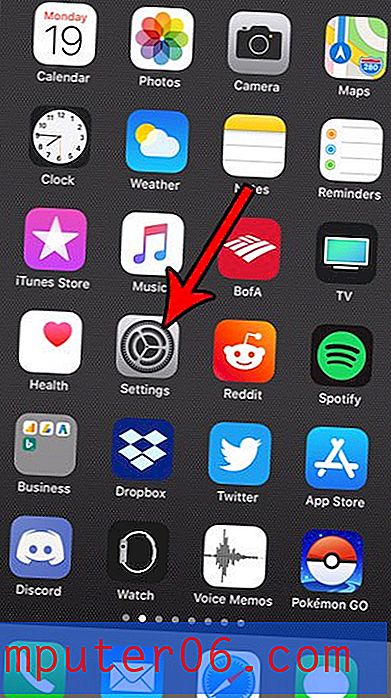Slik aktiverer du Utvikler-fanen i Excel for Mac
Trinnene i denne guiden viser deg hvordan du legger til Developer-fanen i Excel for Mac. Vi dekker trinnene kort på toppen av artikkelen, og fortsett nedenfor med bilder av trinnene.
Utbytte: Legger Utvikler-fanen til båndet i Excel for MacSlik legger du til Developer-fanen i Excel for Mac
Skrive utTrinnene i denne guiden viser deg hvordan du legger til Utvikler-fanen til båndet i Excel for Mac-applikasjonen, slik at du kan bruke verktøyene på den fanen, for eksempel å lage makroer.
Forbered tid 2 minutter Aktiv tid 2 minutter Total tid 4 minutter Vanskelighetsgrad EnkeltVerktøy
- Microsoft Excel for Mac
Bruksanvisning
- Åpne Excel for Mac.
- Klikk på Excel- fanen øverst på skjermen.
- Velg Innstillinger .
- Velg alternativet Ribbon & Toolbar .
- Merk av i ruten til venstre for Utvikler i høyre kolonne.
- Klikk på Lagre- knappen.
Merknader
Når du legger til Developer-fanen i Excel for Mac, lar kolonnen Main Tabs på menyen Ribbon & Toolbar deg redigere eller fjerne noen av de andre kategoriene også. Hvis det er noe du vil legge til, eller noe du aldri bruker, er det mulig å redigere båndet etter behov.
© SolveYourTech Prosjekttype: Excel-guide / kategori: ProgrammerExcel 2016 for Mac, som alle de andre mer moderne versjonene av Excel-applikasjonen, bruker en serie faner øverst i vinduet som lar deg navigere gjennom de forskjellige innstillingene og verktøyene i programmet.
Men det er en nyttig fane som ikke er inkludert i standard settet med faner, og du leter kanskje etter et av elementene på den fanen hvis du prøver å gjøre noe som å lage eller kjøre en makro. Opplæringen vår nedenfor viser deg hvordan du legger til Developer-fanen i Excel for Mac, slik at du kan få tilgang til alternativene som den inkluderer.
Slik legger du til Developer-fanen til båndet i Excel 2016 for Mac
Trinnene i denne artikkelen ble utført på en MacBook Air i operativsystemet High Sierra. Disse trinnene fungerer bare for Mac-versjonen av Excel. Denne artikkelen vil vise deg hvordan du legger til Developer-fanen i Windows-versjonen av Excel.
Trinn 1: Åpne Microsoft Excel for Mac.
Trinn 2: Klikk på kategorien Excel øverst på skjermen, og velg deretter Valg .
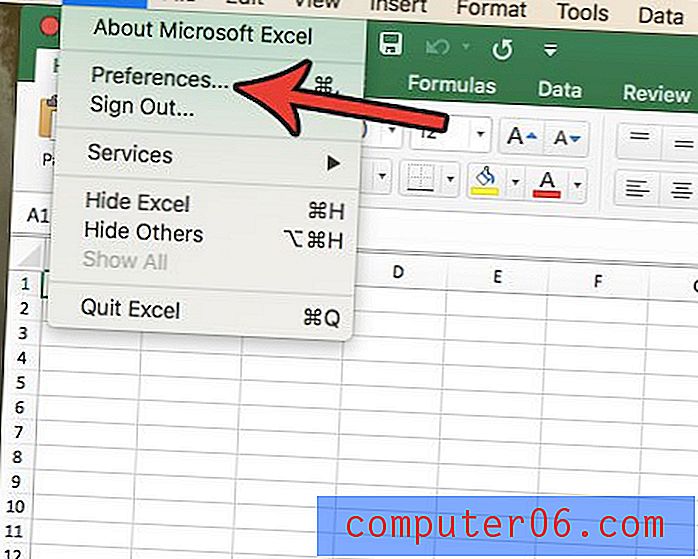
Trinn 3: Velg alternativet Ribbon & Toolbar .
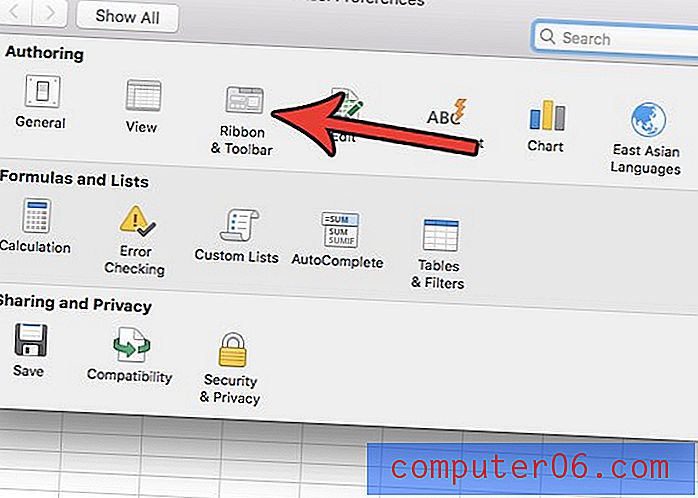
Trinn 4: Merk av i ruten til venstre for Utvikler i høyre kolonne, og klikk deretter Lagre- knappen nederst til høyre i vinduet.
Vil du lagre som en annen type fil når du lager nye regneark? Finn ut hvordan du endrer standard lagringstype i Excel for Mac hvis du foretrekker å lagre som en .xls- eller .csv-fil når du oppretter nye filer.